Nếu bạn quên mật khẩu iCloud, việc sử dụng iPhone, iPad hay MacBook sẽ bị gián đoạn nghiêm trọng. Tài khoản iCloud không chỉ giúp bạn sao lưu dữ liệu mà còn là “chìa khóa” để sử dụng đầy đủ các dịch vụ của Apple như App Store, Find My iPhone, iMessage, iCloud Drive… Đừng lo, dưới đây là 5 cách hiệu quả giúp bạn khôi phục mật khẩu iCloud nhanh chóng, đơn giản và an toàn.
1. Khôi phục mật khẩu iCloud bằng Email đăng ký
Đây là cách phổ biến và dễ thực hiện nhất khi bạn quên mật khẩu.
Cách thực hiện:
-
Truy cập trang: https://iforgot.apple.com
-
Nhập địa chỉ email Apple ID (tài khoản iCloud của bạn)
-
Chọn “Tiếp tục”, hệ thống sẽ gửi email xác minh đến hộp thư đã đăng ký
-
Mở email, nhấn vào liên kết đặt lại mật khẩu
-
Nhập mật khẩu mới và xác nhận
Lưu ý: Nếu bạn không nhớ được email đăng ký hoặc không còn quyền truy cập, hãy xem cách thứ 2 bên dưới.
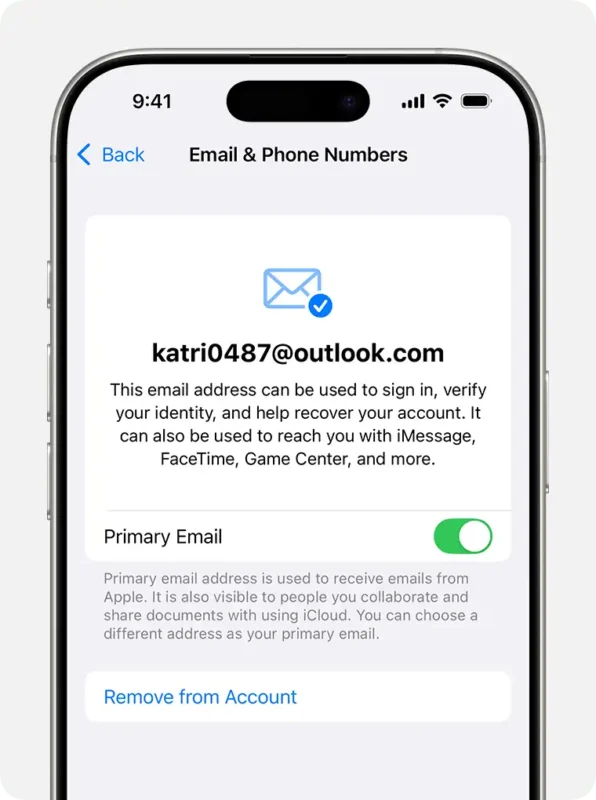
2. Sử dụng số điện thoại tin cậy để khôi phục mật khẩu
Khi thiết lập iCloud, Apple thường yêu cầu bạn thêm số điện thoại tin cậy. Nếu bạn quên mật khẩu iCloud nhưng vẫn dùng số điện thoại đó, việc khôi phục trở nên đơn giản hơn nhiều.
Cách thực hiện:
-
Truy cập: https://iforgot.apple.com
-
Nhập Apple ID → Chọn “Sử dụng số điện thoại tin cậy”
-
Apple sẽ gửi mã xác minh về điện thoại của bạn
-
Nhập mã xác minh để xác thực
-
Đặt lại mật khẩu mới
Ưu điểm: Không cần đăng nhập email, thao tác nhanh chóng qua điện thoại.
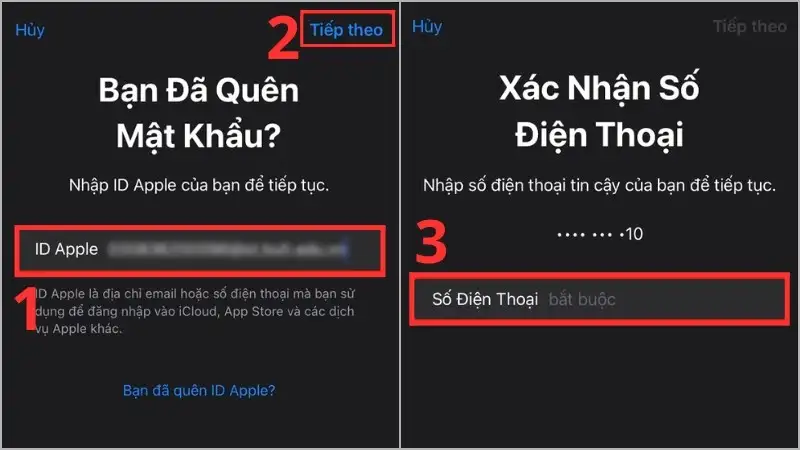
3. Khôi phục bằng tính năng “Quên mật khẩu” trên thiết bị Apple
Nếu bạn vẫn đang đăng nhập iCloud trên thiết bị iPhone, iPad hoặc MacBook và quên mật khẩu iCloud, bạn có thể khôi phục trực tiếp từ thiết bị.
Cách thực hiện trên iPhone/iPad:
-
Vào Cài đặt > [Tên tài khoản của bạn] > Mật khẩu & Bảo mật
-
Chọn Thay đổi mật khẩu
-
Xác minh bằng Face ID/Touch ID hoặc mật mã thiết bị
-
Đặt lại mật khẩu mới
Cách thực hiện trên MacBook:
-
Mở Cài đặt hệ thống > ID Apple > Mật khẩu & Bảo mật
-
Chọn Thay đổi mật khẩu
-
Xác thực người dùng và đặt lại mật khẩu
Điều kiện: Thiết bị vẫn còn đăng nhập và bạn nhớ mã mở khóa thiết bị.
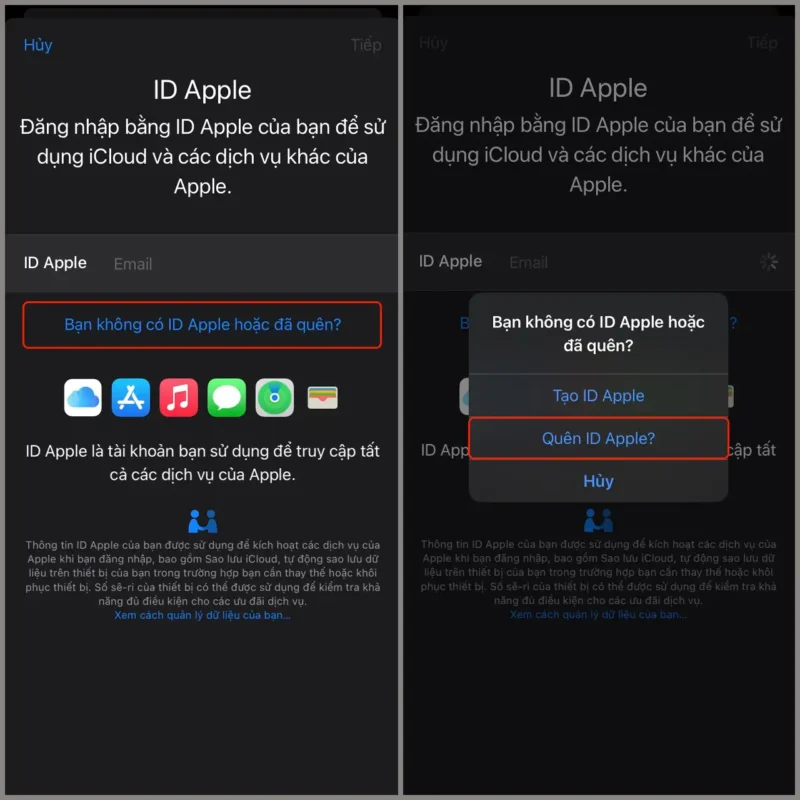
4. Dùng tính năng “Khôi phục tài khoản” của Apple
Trong trường hợp bạn không còn quyền truy cập cả email lẫn số điện thoại, Apple cung cấp lựa chọn Khôi phục tài khoản – đây là phương pháp bảo mật cao, nhưng cần chờ đợi.
Cách thực hiện:
-
Truy cập https://iforgot.apple.com
-
Sau các bước xác minh thất bại, bạn sẽ được gợi ý “Bắt đầu khôi phục tài khoản”
-
Apple sẽ đánh giá và liên hệ với bạn sau 24–72 giờ, thậm chí lâu hơn
-
Nếu xác minh thành công, bạn sẽ được phép tạo mật khẩu mới
Lưu ý: Trong thời gian chờ, bạn không nên reset thiết bị hoặc xóa tài khoản iCloud, vì sẽ dẫn đến khóa iCloud vĩnh viễn nếu không chứng minh được quyền sở hữu.
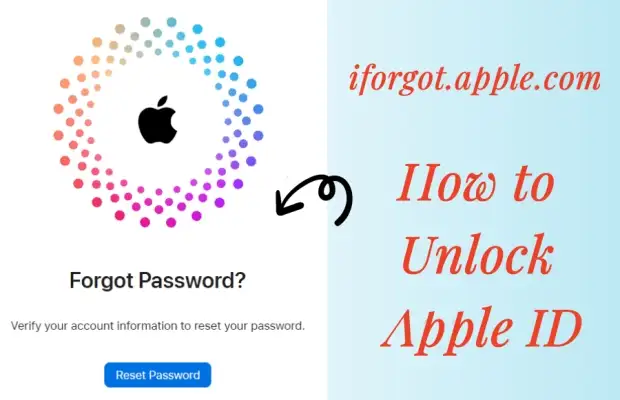
5. Khôi phục mật khẩu iCloud qua người hỗ trợ tài khoản (Account Recovery Contact)
Từ iOS 15 trở đi, Apple cho phép bạn chỉ định một người đáng tin cậy làm người hỗ trợ khôi phục tài khoản. Nếu bạn quên mật khẩu iCloud, người này có thể giúp bạn lấy lại quyền truy cập.
Cách thiết lập (nên làm trước khi quên mật khẩu):
-
Vào Cài đặt > Tên tài khoản > Mật khẩu & Bảo mật > Khôi phục tài khoản
-
Thêm người hỗ trợ (có iPhone và Apple ID)
-
Khi quên mật khẩu, bạn có thể nhờ người này gửi mã hỗ trợ để mở khóa
Lưu ý: Đây là phương pháp mới, giúp bạn chủ động hơn trong việc bảo vệ tài khoản iCloud lâu dài.

Một số lưu ý để tránh bị mất quyền truy cập iCloud
-
Luôn ghi nhớ hoặc lưu trữ cẩn thận Apple ID và mật khẩu ở nơi an toàn
-
Thêm nhiều phương thức xác thực như email, số điện thoại dự phòng
-
Thiết lập người hỗ trợ tài khoản từ trước (đặc biệt cho người lớn tuổi)
-
Không chia sẻ thông tin Apple ID cho người khác
-
Tránh mua iPhone cũ chưa được gỡ iCloud – vì nếu không có mật khẩu gốc, máy coi như vô dụng
Kết luận
Việc quên mật khẩu iCloud không còn là “thảm họa” nếu bạn biết các cách khôi phục phù hợp. Tùy vào mức độ truy cập còn lại (email, số điện thoại, thiết bị đang đăng nhập), bạn có thể lựa chọn phương án đơn giản hoặc liên hệ trực tiếp với Apple để được hỗ trợ.
Tuy nhiên, phòng còn hơn chữa – đừng đợi đến khi mất quyền truy cập mới lo tìm cách khôi phục mật khẩu iCloud. Hãy sao lưu dữ liệu định kỳ và đảm bảo bạn luôn sẵn sàng trước mọi tình huống.
——————————————————
👉 Liên hệ ngay để được tư vấn MIỄN PHÍ:
📞 Hotline: 0763.74.7777
🌐 Website: antinphat.net.vn
📍 Fanpage: An Tín Phát iCloud
Cầm iPhone Quận 1, Vay iPhone Quận 1, Cầm iCloud Quận 1, Vay iCloud Quận 1, Cầm đồ Quận 1, Vay tiền nhanh Quận 1, Cầm iPhone Quận 3, Vay iPhone Quận 3, Cầm iCloud Quận 3, Vay iCloud Quận 3, Cầm đồ Quận 3, Vay tiền nhanh Quận 3, Cầm iPhone Quận 5, Vay iPhone Quận 5, Cầm iCloud Quận 5, Vay iCloud Quận 5, Cầm đồ Quận 5, Vay tiền nhanh Quận 5, Cầm iPhone Quận 7, Vay iPhone Quận 7, Cầm iCloud Quận 7, Vay iCloud Quận 7, Cầm đồ Quận 7, Vay tiền nhanh Quận 7, Cầm iPhone Quận 10, Vay iPhone Quận 10, Cầm iCloud Quận 10, Vay iCloud Quận 10, Cầm đồ Quận 10, Vay tiền nhanh Quận 10, Cầm iPhone Quận Gò Vấp, Vay iPhone Quận Gò Vấp, Cầm iCloud Quận Gò Vấp, Vay iCloud Quận Gò Vấp, Cầm đồ Quận Gò Vấp, Vay tiền nhanh Quận Gò Vấp, Cầm iPhone Quận Bình Thạnh, Vay iPhone Quận Bình Thạnh, Cầm iCloud Quận Bình Thạnh, Vay iCloud Quận Bình Thạnh, Cầm đồ Quận Bình Thạnh, Vay tiền nhanh Quận Bình Thạnh, Cầm iPhone Quận Tân Phú, Vay iPhone Quận Tân Phú, Cầm iCloud Quận Tân Phú, Vay iCloud Quận Tân Phú, Cầm đồ Quận Tân Phú, Vay tiền nhanh Quận Tân Phú, Cầm iPhone Quận Tân Bình, Vay iPhone Quận Tân Bình, Cầm iCloud Quận Tân Bình, Vay iCloud Quận Tân Bình, Cầm đồ Quận Tân Bình, Vay tiền nhanh Quận Tân Bình, Cầm iPhone Quận Phú Nhuận, Vay iPhone Quận Phú Nhuận, Cầm iCloud Quận Phú Nhuận, Vay iCloud Quận Phú Nhuận, Cầm đồ Quận Phú Nhuận, Vay tiền nhanh Quận Phú Nhuận, Cầm iPhone Quận 12, Vay iPhone Quận 12, Cầm iCloud Quận 12, Vay iCloud Quận 12, Cầm đồ Quận 12, Vay tiền nhanh Quận 12, Cầm iPhone Thành phố Thủ Đức, Vay iPhone Thành phố Thủ Đức






